win10创意者怎么在任务栏添加蓝牙图标【图文】
发布时间:2017-05-10 16:37:46 浏览数:
在Win10创意者操作中,该如何将蓝牙图标添加到任务栏中呢?为了方便使用,下面就跟大家说说win10创意者怎么在任务栏添加蓝牙图标。
win10创意者任务栏添加蓝牙图标的操作方法:
1、点击开始菜单 - 设置 按钮;
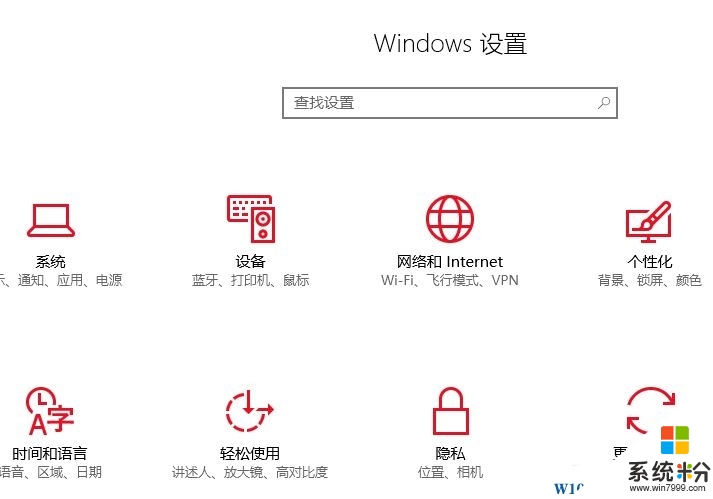
2、点击【设备】按钮,如下图:

3、在右侧【相关设置】下点击【设备和打印机】;
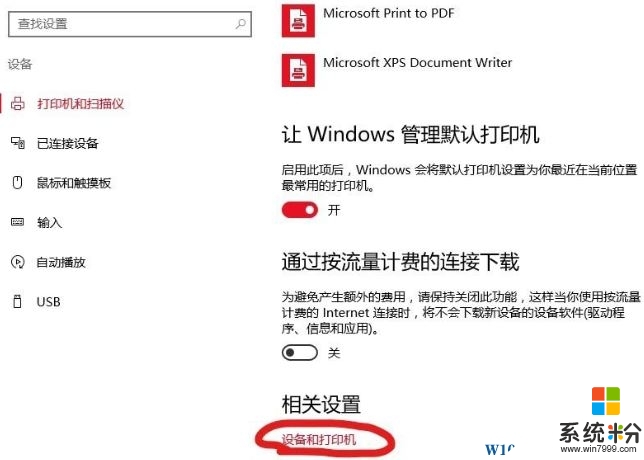
4、找到自己的电脑名称,单击右键,选择【属性】;

5、找到蓝牙设置的选项,勾选【在通知区域显示蓝牙图标】。
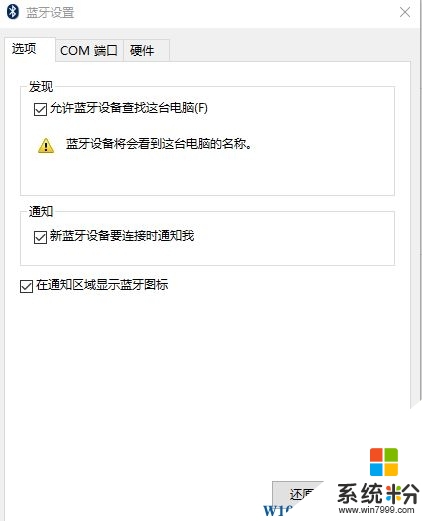
上述的教程就是【win10创意者怎么在任务栏添加蓝牙图标】的全部内容,以防下次遇到同样的疑问,大家可以收藏该教程,或者还有其他的电脑系统下载后安装使用的疑问,也可以上系统粉官网查看。